Açıklayıcı İpuçları grafik kullanıcı arayüzlerinde (GUI) Kullanıcılara destek sağlamak için pratik yardımcı araçlardır. Bu eğitimde, bir WPF uygulamasında nasıl açıklayıcı ipuçları ekleyebileceğini gösteriyorum. Bu küçük bilgi pencereleri, kullanıcı bir kontrolün üzerine geldiğinde görünür ve ilgili öğenin kullanımıyla ilgili yararlı ipuçları sunar.
En Önemli Bilgiler
- Açıklayıcı ipuçları, kullanıcılara bağlamsal yardım sunar.
- Bunlar, XAML'deki kontrol özellikleri aracılığıyla kolayca eklenebilir.
- Açıklayıcı ipuçları, özellikle ComboBox gibi veri giriş alanlarında ve seçim kutularında faydalıdır.
Aşama Aşama Kılavuz
1. Bir ComboBox için Açıklayıcı İpucu Oluşturma
Bir ComboBox için açıklayıcı ipucu oluşturmak için, kod editörünü aç ve ComboBox'ı tanımladığın yere git. Burada, Tooltip niteliğini ekle. Bu, ToolTip anahtar kelimesini ekleyip, kullanıcıya seçimin anlamını açıklayan bir metin yazarak yapılır. Örneğin: "Lütfen uygun otomobil markasını seçiniz."
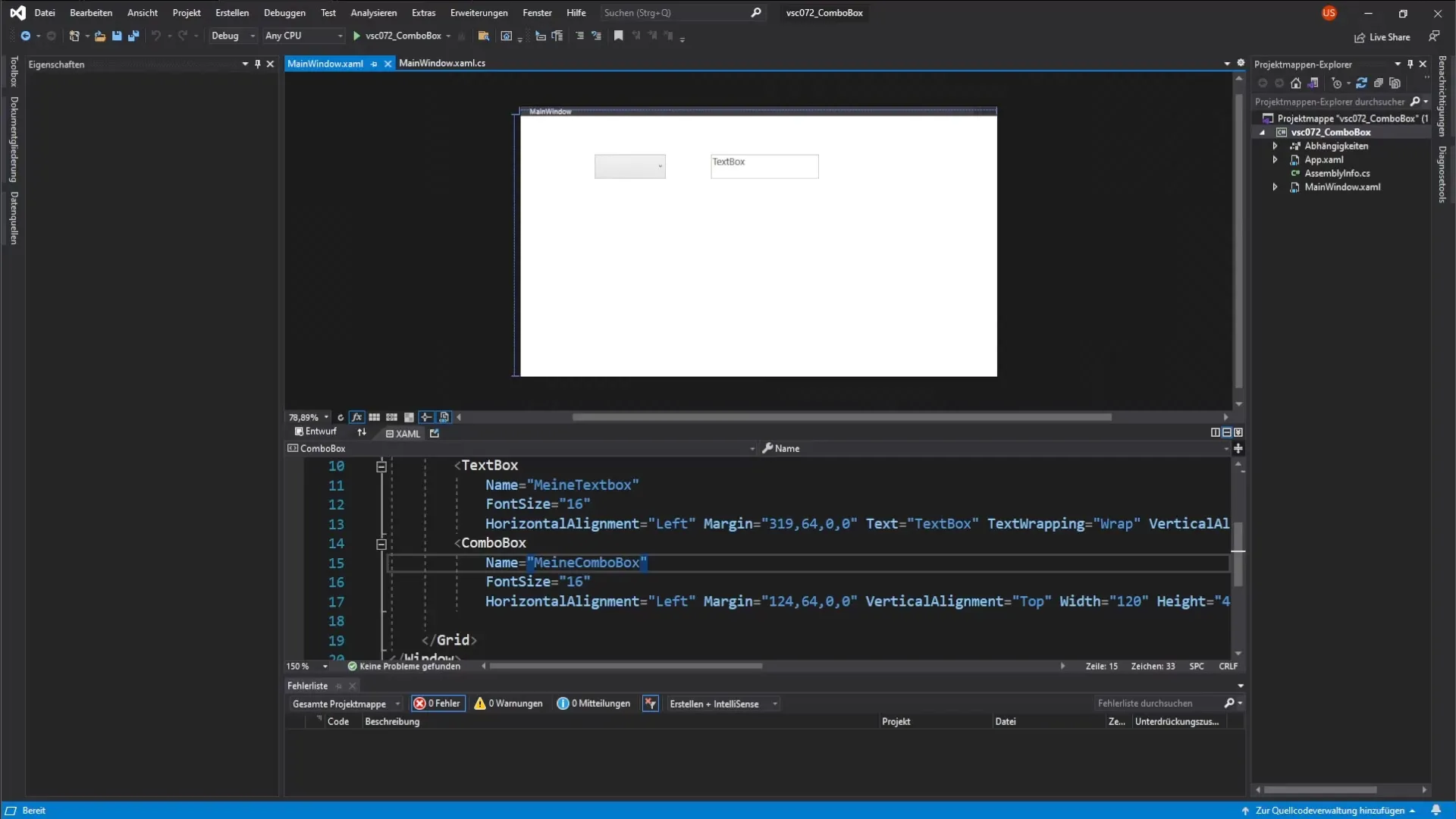
2. Programı Başlatma ve Açıklayıcı İpucu Gösterme
Açıklayıcı ipucu özelliğini düzenledikten sonra, programı başlatarak açıklayıcı ipucunun doğru şekilde görüntülenip görüntülenmediğini kontrol edebilirsin. Kullanıcı, ComboBox'ın üzerine fare ile gelince ve kısa bir gecikmeden sonra seçilen açıklayıcı ipucu görünür.
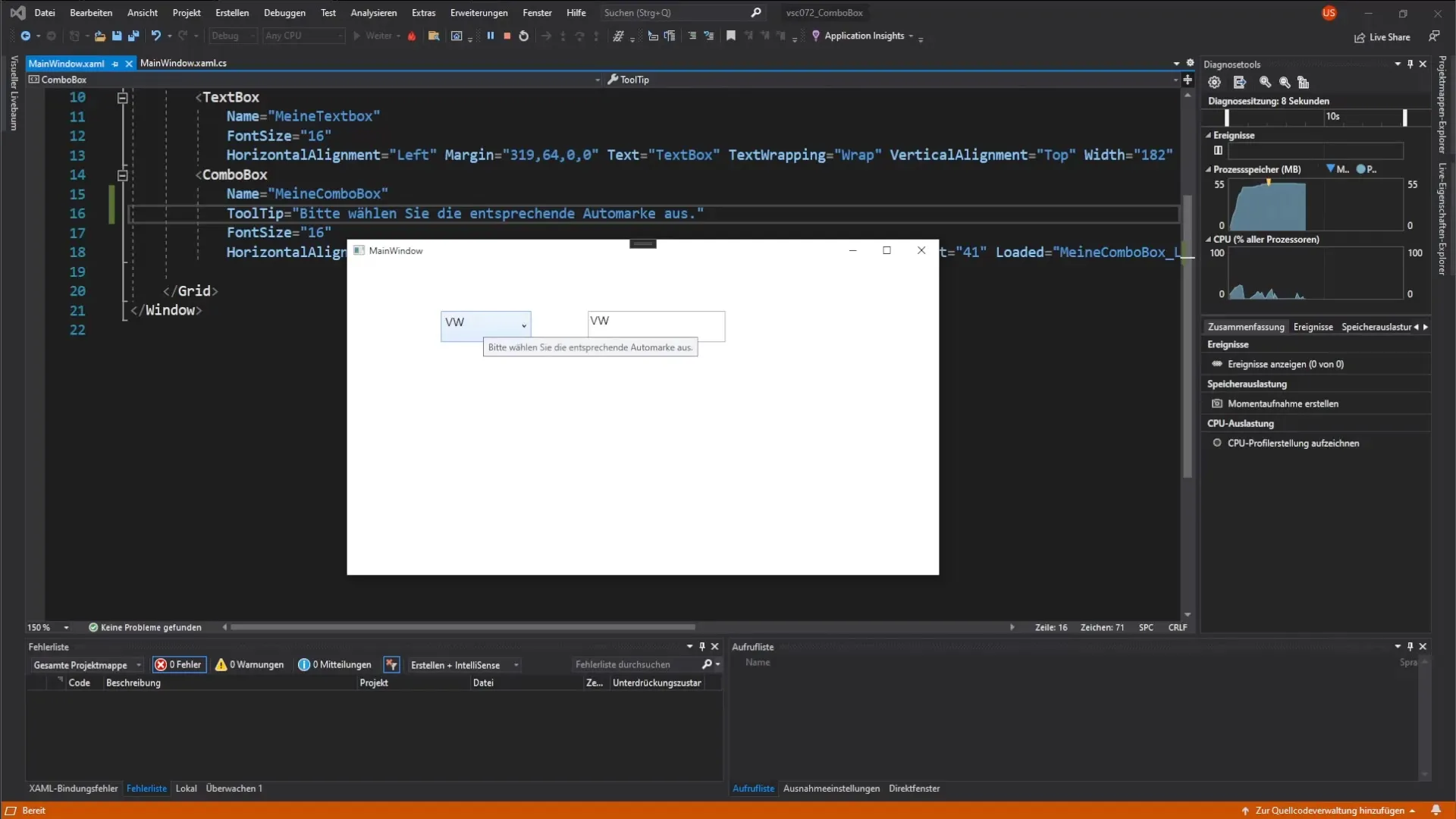
3. Bir Metin Kutusu için Açıklayıcı İpucu Uygulama
ComboBox'ta olduğu gibi, metin kutuları için de açıklayıcı ipuçları ekleyebilirsin. XAML kodundaki TextBox'ı seç ve tekrar ToolTip niteliğini ekle. Bu durumda, metni, kullanıcıya seçilen otomobil markası hakkında bilgi verecek şekilde düzenleyebilirsin.
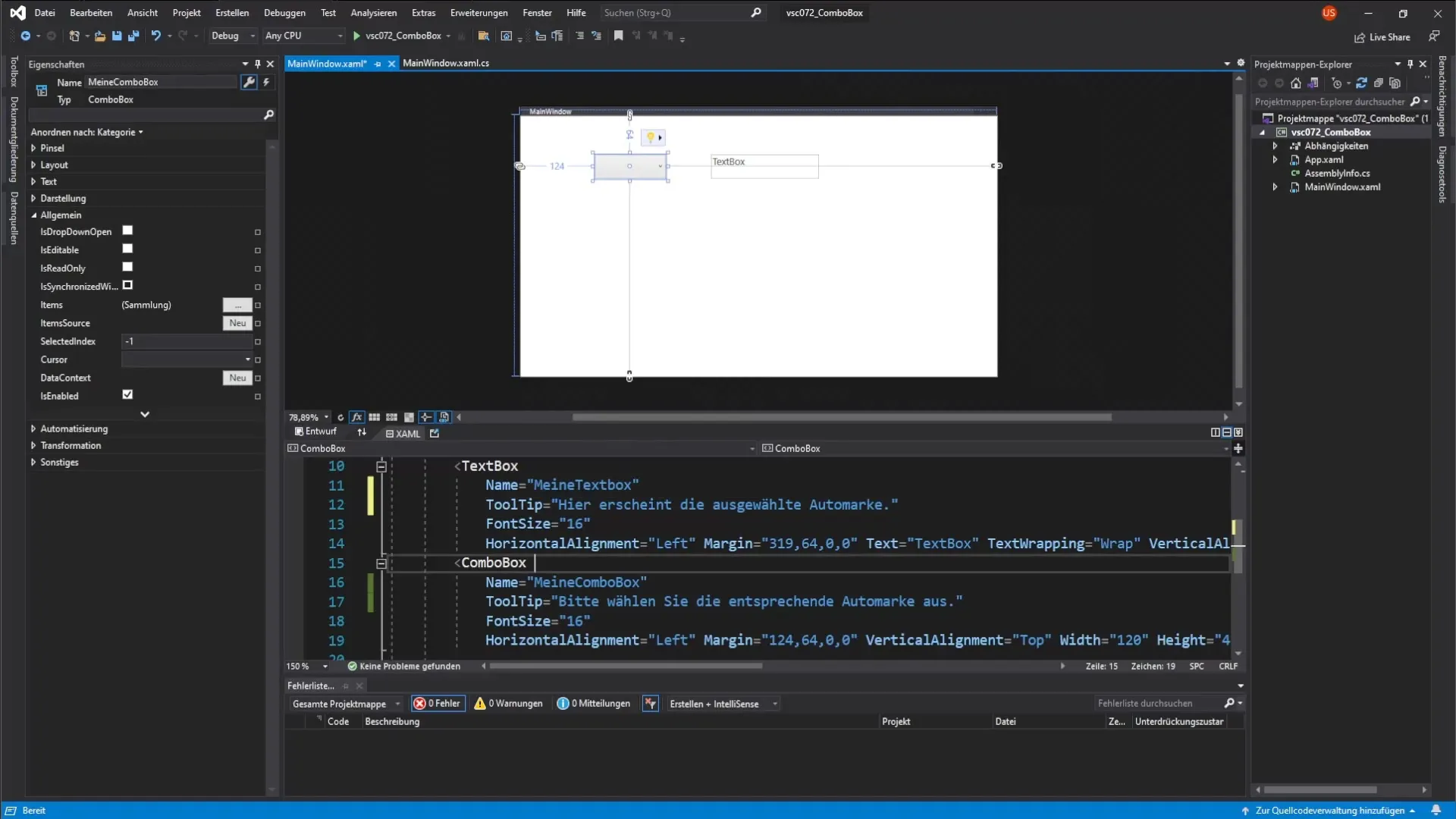
4. Uygulamadaki Açıklayıcı İpuçlarını Test Etme
Açıklayıcı ipuçlarını başarıyla ekledikten sonra, programı başlatarak uygulamayı yeniden test et. Fareyi ComboBox ve TextBox'ın üzerine getirerek, açıklayıcı ipuçlarının istenen şekilde görüntülendiğini ve doğru bilgileri sunduğundan emin ol.
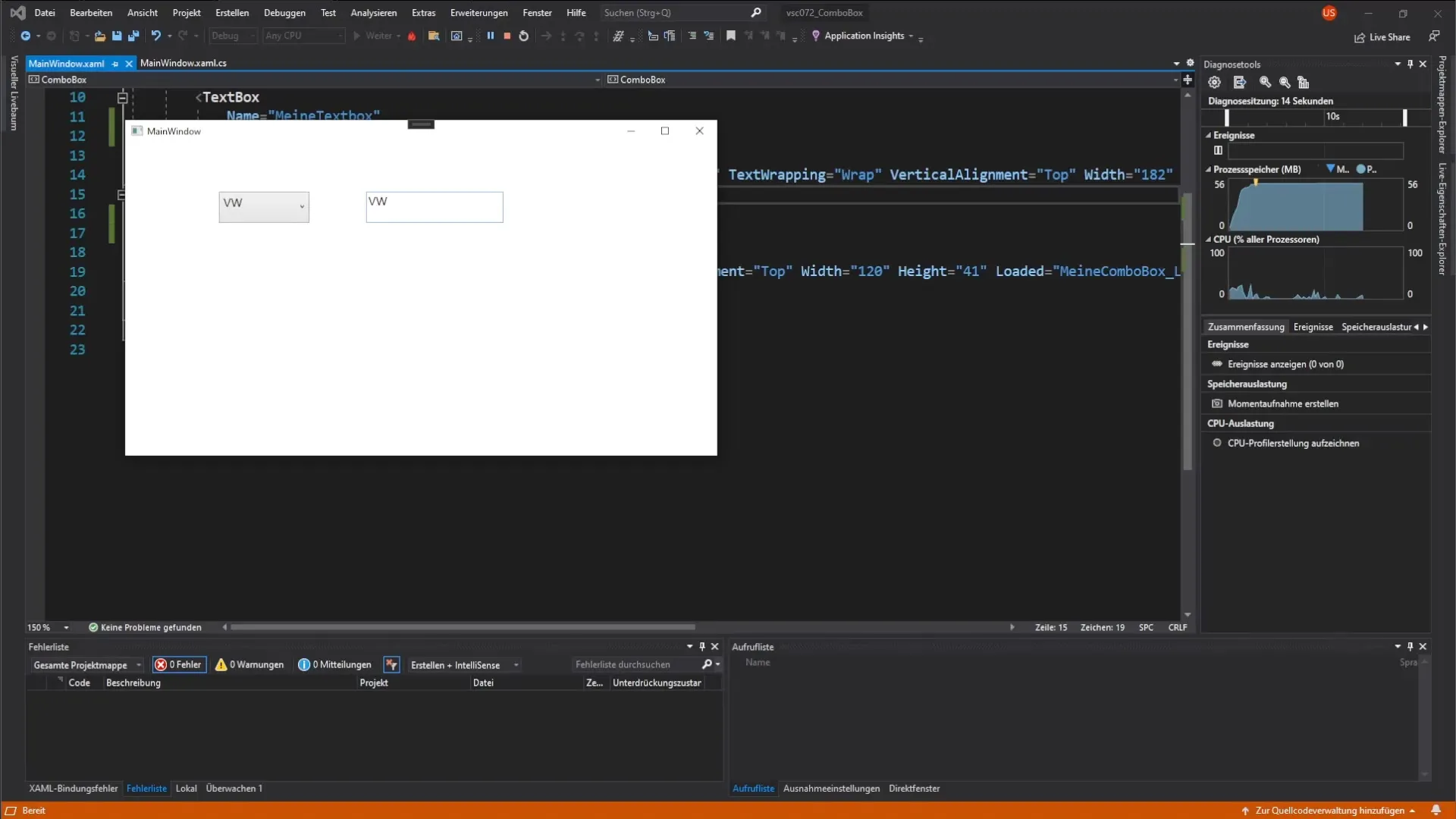
5. Açıklayıcı İpucu Bilgilerini Geliştirme ve Özelleştirme
Açıklayıcı ipuçlarındaki bilgilerin net ve yararlı olması önemlidir. Kullanıcının kontrol elemanlarını etkili bir şekilde kullanabilmesi için neye ihtiyaç duyduğunu düşün. Kullanıcı dostuluğunu artırmak için açıklayıcı ipuçlarını her zaman değiştirebilir ve özelleştirebilirsin. WPF'de birçok farklı kontrol elemanı vardır ve hepsi kapsamlı açıklamalara ihtiyaç duymaz.
6. Diğer Kontrol Elemanları Üzerine Genel Bakış
WPF'de, uygulamanı tasarlamak için kullanabileceğin birçok kontrol elemanı vardır. ComboBox'lar ve TextBox'ların yanı sıra listeler, butonlar ve daha fazlası da vardır. Bu unsurlarla deneme yap ve açıklayıcı ipuçları ile kullanıcılarına GUI'nde destek sağla.
Özet - WPF'de Açıklayıcı İpuçları: Kullanıcılar için Etkili Yardım
Bu eğitimde, WPF uygulamalarında açıklayıcı ipuçlarını nasıl uygulayacağınızı öğrendiniz. Hem ComboBox'larda hem de TextBox'larda bunları nasıl ekleyeceğinizi ve bu küçük, ancak etkili yardımcı araçlarla uygulamanızın kullanıcı dostuğunu nasıl artıracağınızı öğrendiniz.
Sıkça Sorulan Sorular
Bir ComboBox'a nasıl açıklayıcı ipucu eklerim?ComboBox'a ToolTip niteliğini ekleyin ve istediğiniz yardımcı metni yazın.
Açıklayıcı ipuçlu bir kontrolün üzerine geldiğimde ne olur?Kısa bir gecikmeden sonra, tanımlı yardımcı metin ile açıklayıcı ipucu görünür.
Açıklayıcı ipucu bilgilerini her zaman değiştirebilir miyim?Evet, açıklayıcı ipuçlarının içeriğini her zaman ayarlayabilir ve daha etkili hale getirebilirsiniz.
Hangi kontrol elemanları açıklayıcı ipuçlarını destekler?WPF'deki hemen hemen tüm kontrol elemanları, ComboBox'lar ve TextBox'lar gibi, açıklayıcı ipuçlarını destekler.


